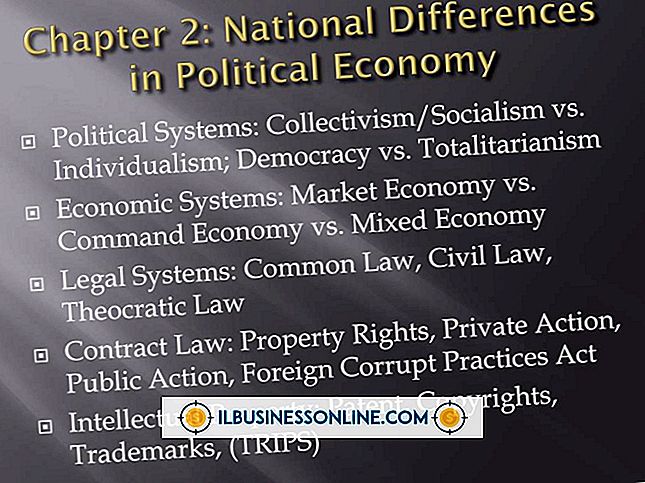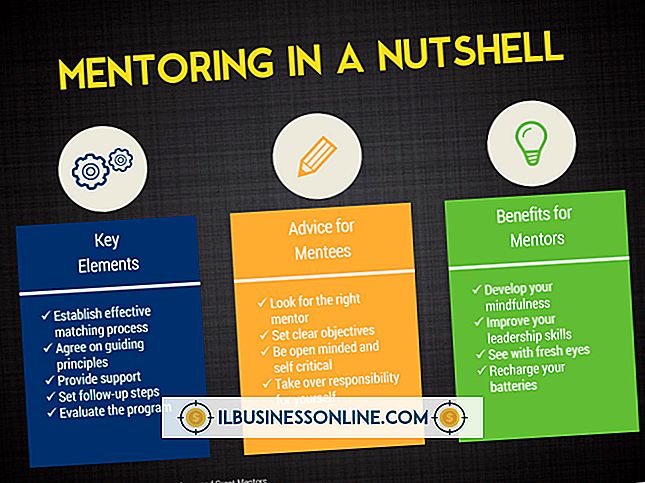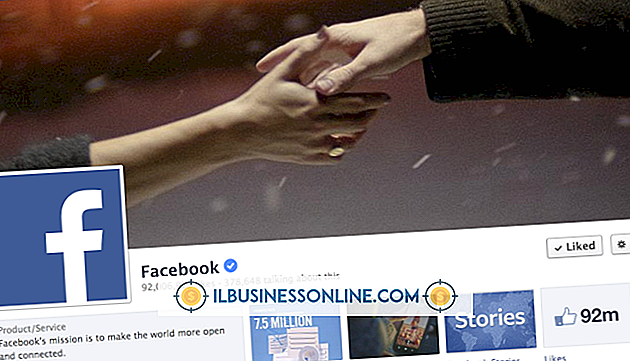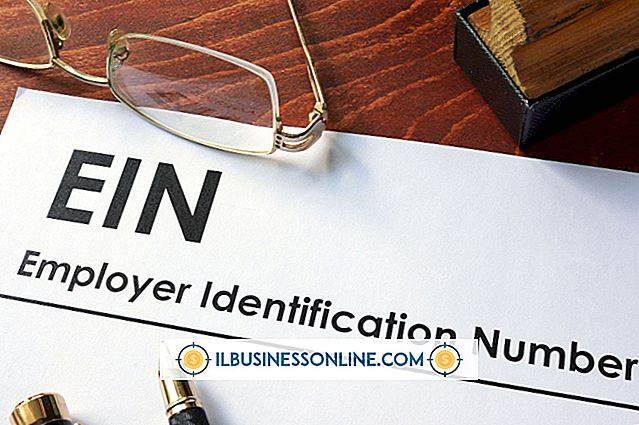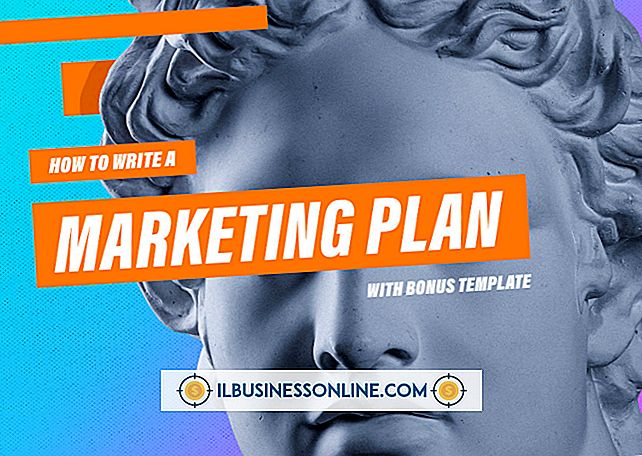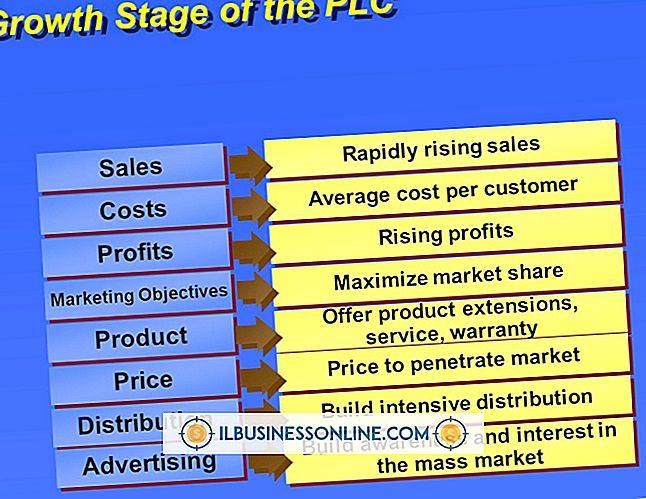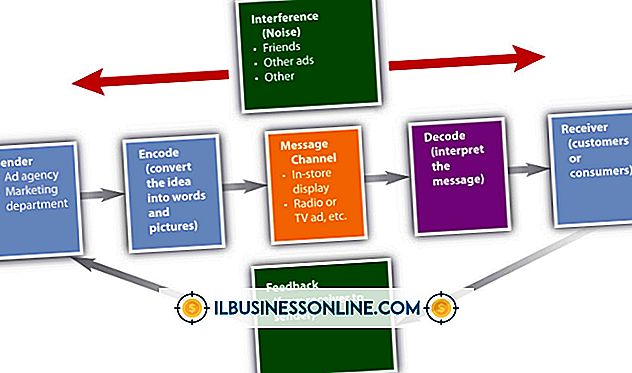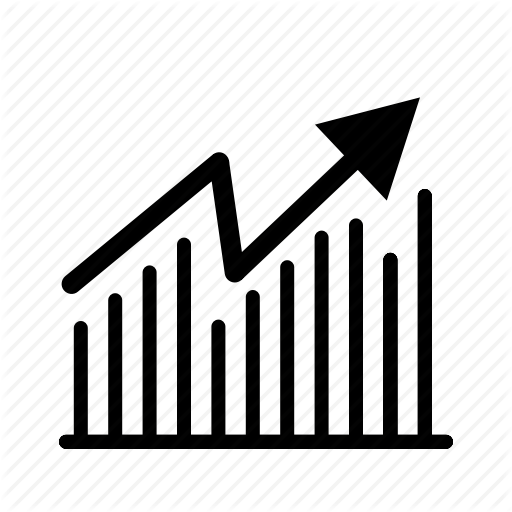Maneras fáciles de eliminar varios mensajes en Gmail

La bandeja de entrada de Gmail puede mostrar un máximo de 100 correos electrónicos por página, por lo que si los mensajes que desea eliminar abarcan varias páginas, debe buscarlos y eliminarlos en varias acciones. Sin embargo, Gmail ofrece tres métodos más rápidos para eliminar múltiples mensajes. La función de búsqueda le permite mostrar solo los resultados aplicables y seleccionar todos los mensajes enumerados, incluso si abarcan varias páginas. La creación de un filtro realiza una acción similar, pero un filtro también puede realizar automáticamente la acción de eliminación en los mensajes nuevos y entrantes. Finalmente, el menú desplegable Seleccionar ofrece selecciones rápidas de mensajes marcados, no marcados, leídos y no leídos que puede eliminar posteriormente.
1.
Inicia sesión en tu cuenta de Gmail.
2.
Introduzca un término de búsqueda en el campo de búsqueda superior. Por ejemplo, ingrese el nombre de alguien, la dirección de correo electrónico o alguna palabra clave. Para mostrar todos los correos electrónicos, ingrese "label: all" (sin comillas aquí y en todas partes).
3.
Marque la casilla en la parte superior de los resultados de búsqueda para seleccionar todos los resultados en la página.
4.
Haga clic en "Seleccionar todas las conversaciones ###" en la parte superior de los resultados de búsqueda. Esta opción solo aparece después de haber seleccionado todos los resultados de la página.
5.
Haga clic en el icono "Eliminar" de la papelera y confirme su selección, si se le solicita. Al hacerlo, se mueven todos los mensajes seleccionados a la carpeta Papelera, donde se eliminan automáticamente después de 30 días; haga clic en "Más", seleccione "Papelera", seleccione todos los mensajes como lo hizo anteriormente, y luego haga clic en "Eliminar para siempre" para eliminar los mensajes inmediatamente.
1.
Haga clic en el icono de engranaje en la parte superior de la bandeja de entrada y luego seleccione "Configuración".
2.
Haga clic en "Filtros" y luego seleccione "Crear un nuevo filtro" en la parte inferior de la ventana.
3.
Ingrese sus criterios de filtro en la ventana emergente, por ejemplo, la dirección de correo electrónico de un remitente, un asunto específico o una palabra clave. Para encontrar todos los correos electrónicos, ingrese "*" en el campo "De". Ingrese "antes: 2013/09/30" en el campo "Tiene las palabras" y use la fecha actual, o cualquier fecha, pero asegúrese de usar el formato YYYY / MM / DD para filtrar todos los correos electrónicos pasados.
4.
Haga clic en "Crear filtro con esta búsqueda".
5.
Coloque una marca de verificación en el cuadro "Eliminar" y luego coloque una marca de verificación en el cuadro "Aplicar filtro también a ### Conversaciones coincidentes debajo".
6.
Haga clic en "Crear filtro" para eliminar los resultados filtrados y volver a la lista de filtros. Los correos electrónicos eliminados se mueven a la carpeta Papelera, por lo tanto, abra la carpeta Papelera, seleccione los correos electrónicos y luego haga clic en "Eliminar para siempre" para eliminarlos inmediatamente.
7.
Haga clic en "Eliminar" y confirme su selección para eliminar el filtro y evitar que se ejecute posteriormente en nuevos correos electrónicos entrantes. Esto no será un problema para los filtros de fecha.
1.
Haga clic en la etiqueta para la que desea eliminar correos electrónicos, como "Bandeja de entrada" o "Todo el correo". Si una etiqueta no es visible, haga clic en "Más".
2.
Haga clic en la flecha desplegable junto a la casilla de verificación superior y luego seleccione el tipo de correos electrónicos que desea eliminar. El menú desplegable ofrece las siguientes opciones: Todos, Ninguno, Leer, No leído, Destacados y No destacados. Al seleccionar cualquier opción, solo se seleccionan los correos electrónicos de la página existente. Algunas opciones, como "Todas", ofrecen una opción secundaria para seleccionar todos los correos electrónicos, como se describe en la primera sección.
3.
Haga clic en "Eliminar" para mover los correos electrónicos seleccionados a la carpeta de la Papelera. Para eliminar inmediatamente estos correos electrónicos, haga clic en "Papelera", seleccione los correos electrónicos y luego haga clic en "Eliminar para siempre".